Excel表格中分类汇总的方法教程
时间:2023-05-30 11:43:49作者:极光下载站人气:1054
excel表格是一款非常好用的数据处理软件,在其中我们有时候会录入大量数据内容,如果后续我们希望将同类物品归类在一起并进行求和操作,小伙伴们知道具体该如何进行操作吗,其实操作方法是非常简单的。我们只需要借助Excel表格中的排序和“分类汇总”功能就可以轻松实现想要的效果了。操作步骤都是非常简单的,小伙伴们可以打开自己的Excel表格这款软件后,跟着下面的图文步骤一起动手操作起来,看看最终的数据分类汇总处理效果。接下来,小编就来和小伙伴们分享具体的操作步骤了,有需要或者是有兴趣了解的小伙伴们快来和小编一起往下看看吧!
操作步骤
第一步:双击打开Excel表格,我们这里需要将相同产品放置在一起并求和数量,选中产品列;
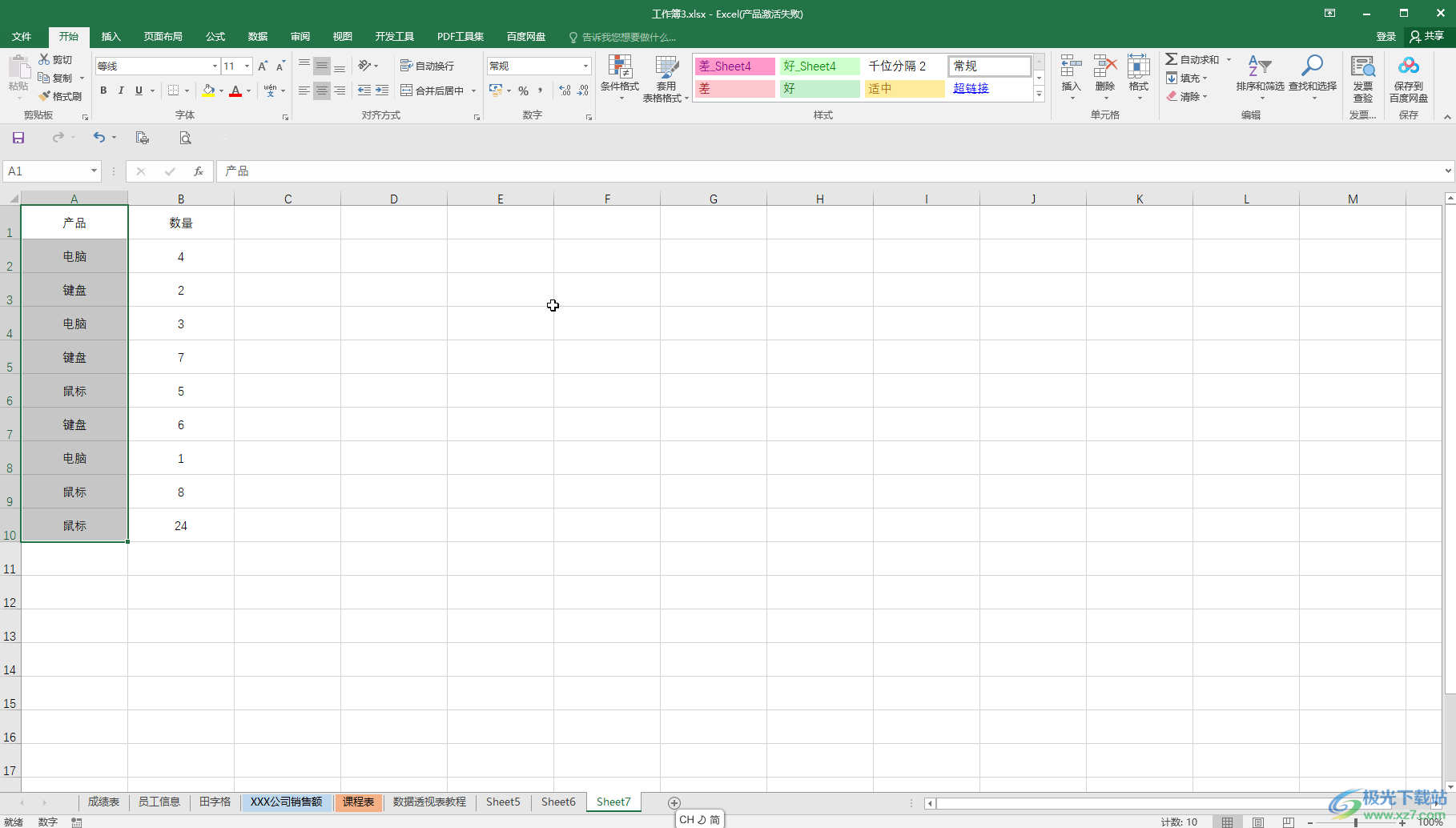
第二步:在“开始”或者“数据”选项卡中点击设置“升序”或者“降序”,在弹出的窗口中点击选择“扩展选定区域”,然后点击“排序”;
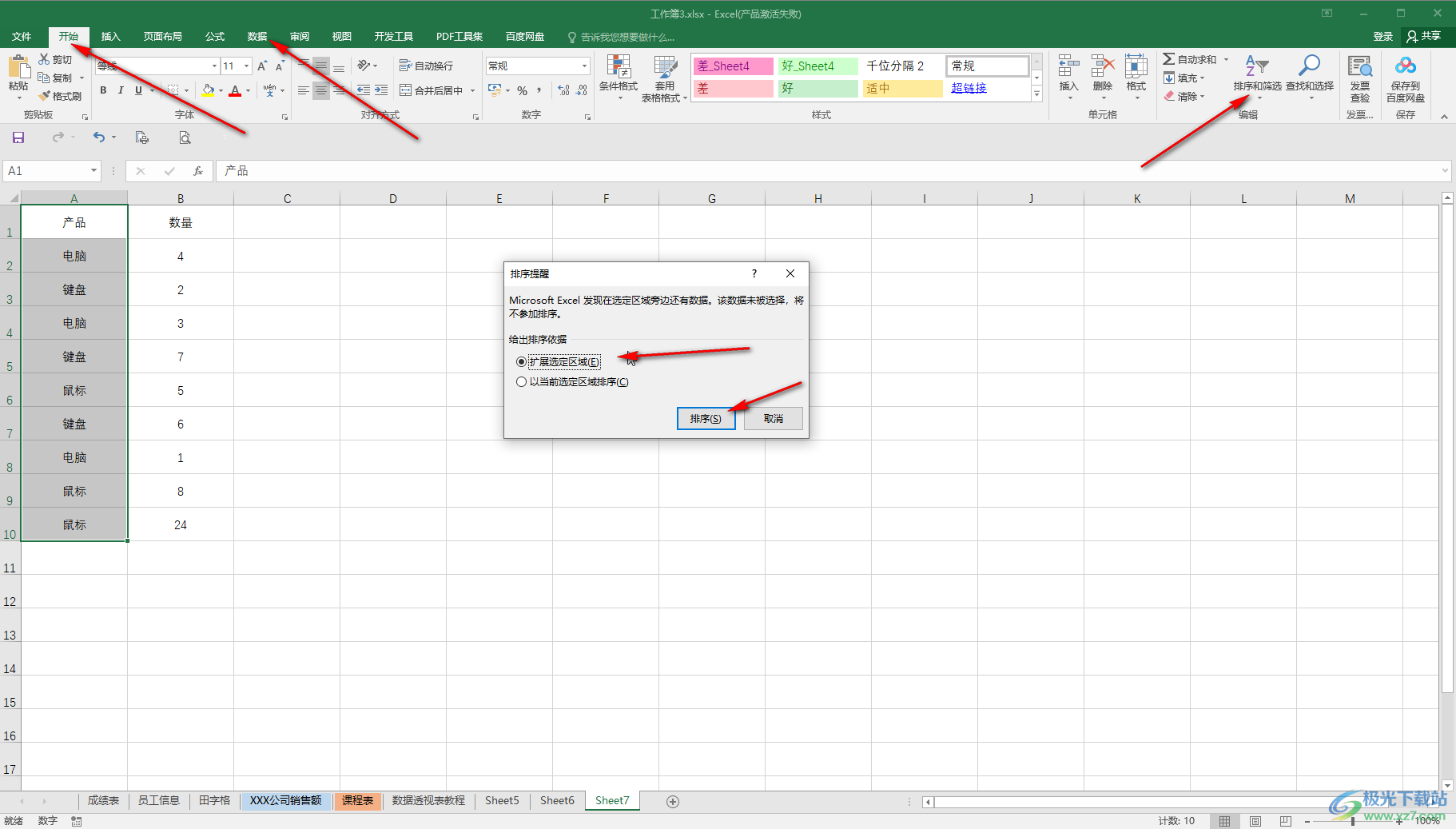
第三步:就可以看到成功将同类物品排列在一起了;
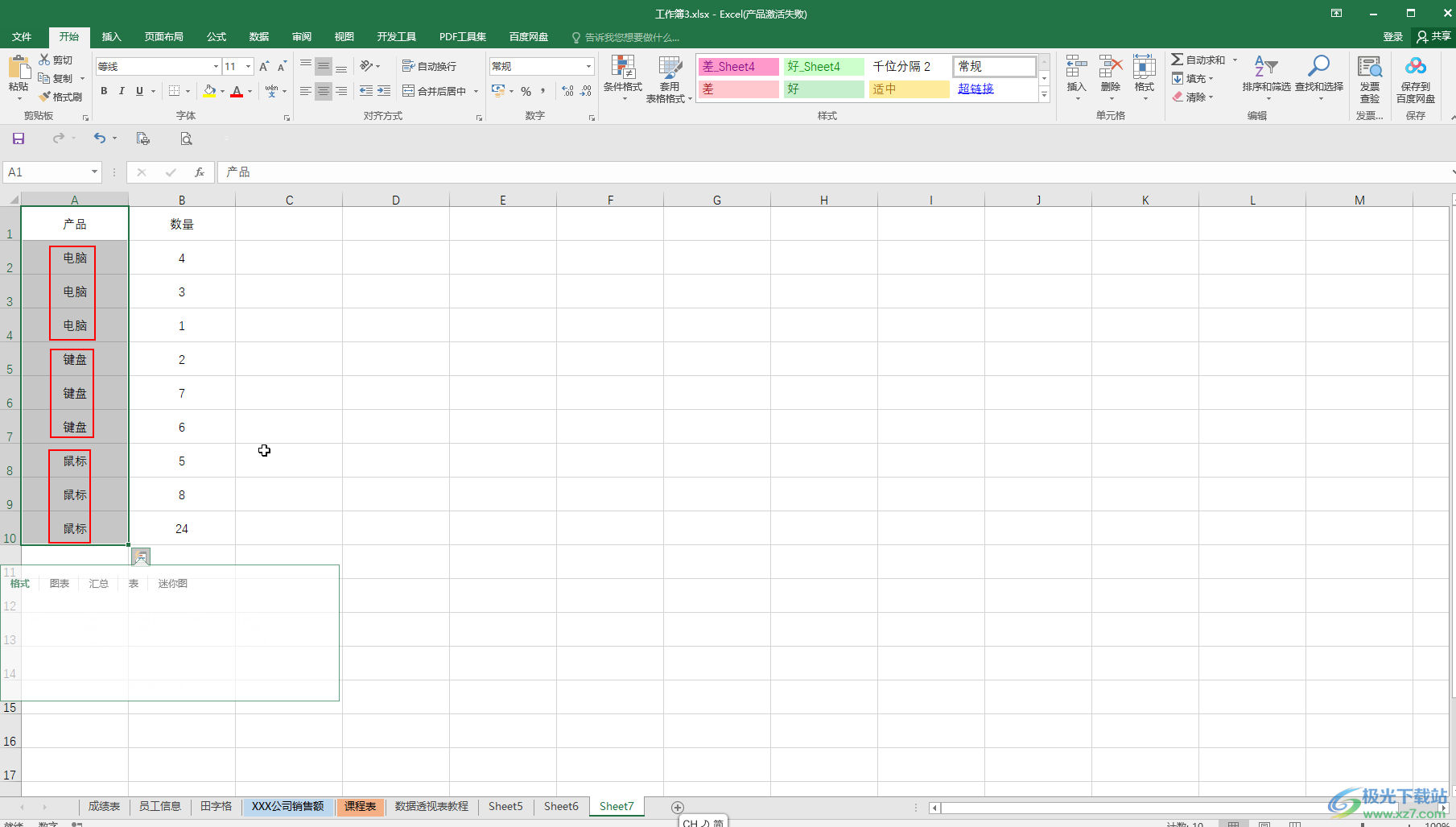
第四步:选中所有数据,确保要选中表头内容,然后在“数据”选项卡中点击“分类汇总”按钮,在打开的窗口中点击将分类字段设置为“产品”,将汇总方式设置为“求和”,选定汇总项处勾选“数量”,在下方勾选确定汇总结果显示在数据下方,然后确定;
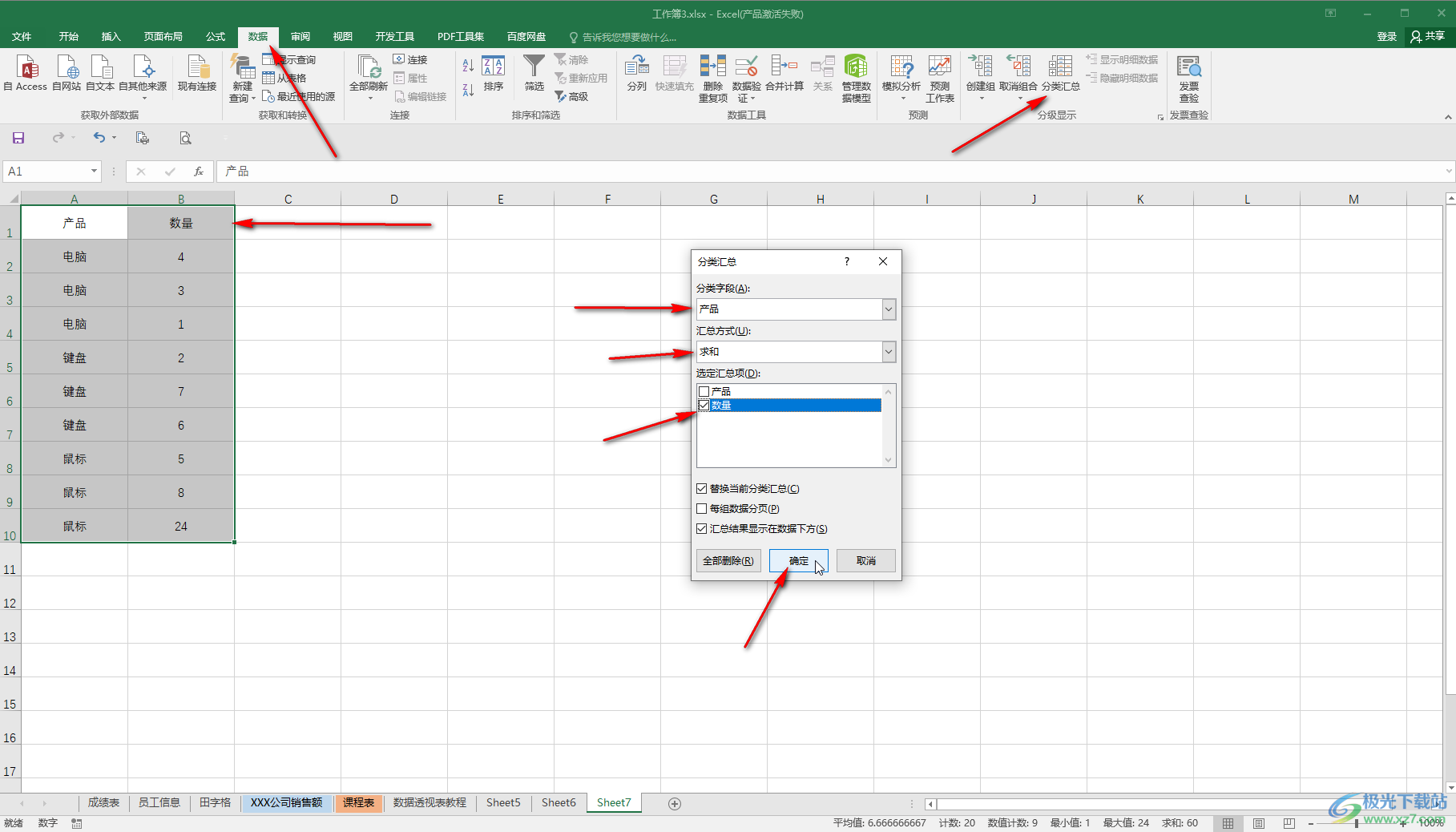
第五步:就可以看到成功得到相应产品的求和结果了。

以上就是Excel表格中将相同物品放置在一起并求和的方法教程的全部内容了。操作步骤其实是非常简单的,小伙伴们可以操作起来。另外,我们还可以将同类物品排列在一起后,还可以使用sum函数进行求和操作,操作步骤都是非常简单的,小伙伴们可以打开自己的Excel表格软件后,尝试着动手操作一下,看看最终的结果。

大小:240.07 MB版本:v12.1.0.18608环境:WinAll, WinXP, Win7, Win10
- 进入下载
相关推荐
相关下载
热门阅览
- 1百度网盘分享密码暴力破解方法,怎么破解百度网盘加密链接
- 2keyshot6破解安装步骤-keyshot6破解安装教程
- 3apktool手机版使用教程-apktool使用方法
- 4mac版steam怎么设置中文 steam mac版设置中文教程
- 5抖音推荐怎么设置页面?抖音推荐界面重新设置教程
- 6电脑怎么开启VT 如何开启VT的详细教程!
- 7掌上英雄联盟怎么注销账号?掌上英雄联盟怎么退出登录
- 8rar文件怎么打开?如何打开rar格式文件
- 9掌上wegame怎么查别人战绩?掌上wegame怎么看别人英雄联盟战绩
- 10qq邮箱格式怎么写?qq邮箱格式是什么样的以及注册英文邮箱的方法
- 11怎么安装会声会影x7?会声会影x7安装教程
- 12Word文档中轻松实现两行对齐?word文档两行文字怎么对齐?
网友评论